Hoe u een t-test met één monster uitvoert in excel
Een one-sample t-test wordt gebruikt om te testen of het gemiddelde van een populatie gelijk is aan een bepaalde waarde.
In deze zelfstudie wordt uitgelegd hoe u een t-test met één steekproef uitvoert in Excel.
Hoe u een t-test met één monster uitvoert in Excel
Stel dat een botanicus wil weten of de gemiddelde hoogte van een bepaalde plantensoort gelijk is aan 45 centimeter. Ze neemt een willekeurig monster van twaalf planten en registreert hun hoogte in centimeters.
De volgende afbeelding toont de hoogte (in inches) van elke plant in het monster:
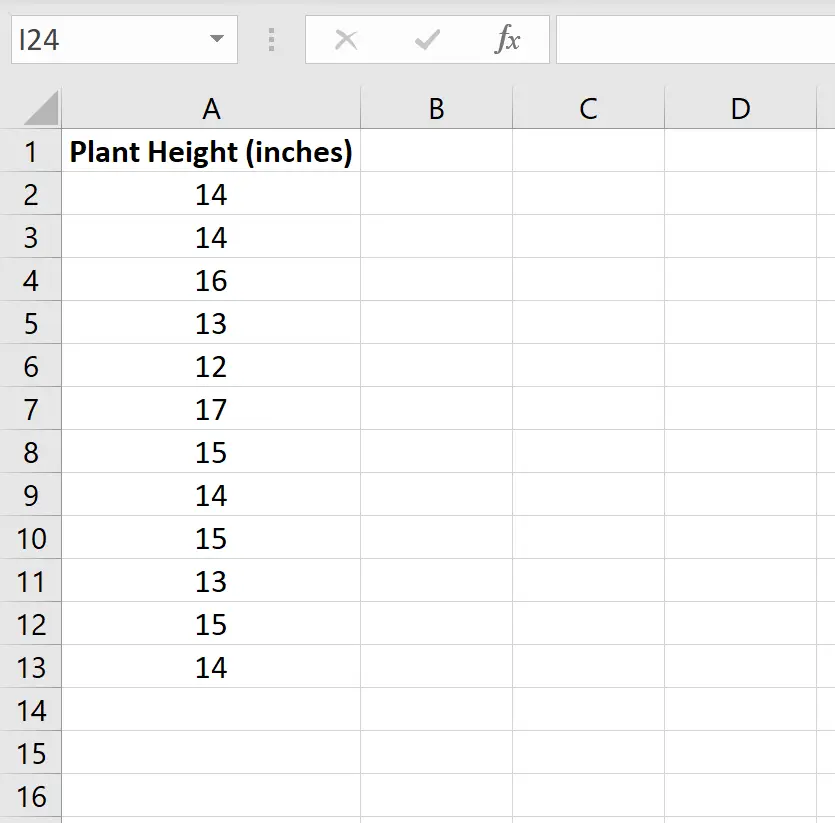
We kunnen de volgende stappen gebruiken om een t-test met één monster uit te voeren om te bepalen of de gemiddelde hoogte van deze plantensoort daadwerkelijk 15 inch is.
Stap 1: Zoek de steekproefomvang, het steekproefgemiddelde en de steekproefstandaarddeviatie.
Eerst moeten we de steekproefomvang, het steekproefgemiddelde en de steekproefstandaarddeviatie vinden, die allemaal zullen worden gebruikt om de t-test met één steekproef uit te voeren.
De volgende afbeelding toont de formules die we kunnen gebruiken om deze waarden te berekenen:
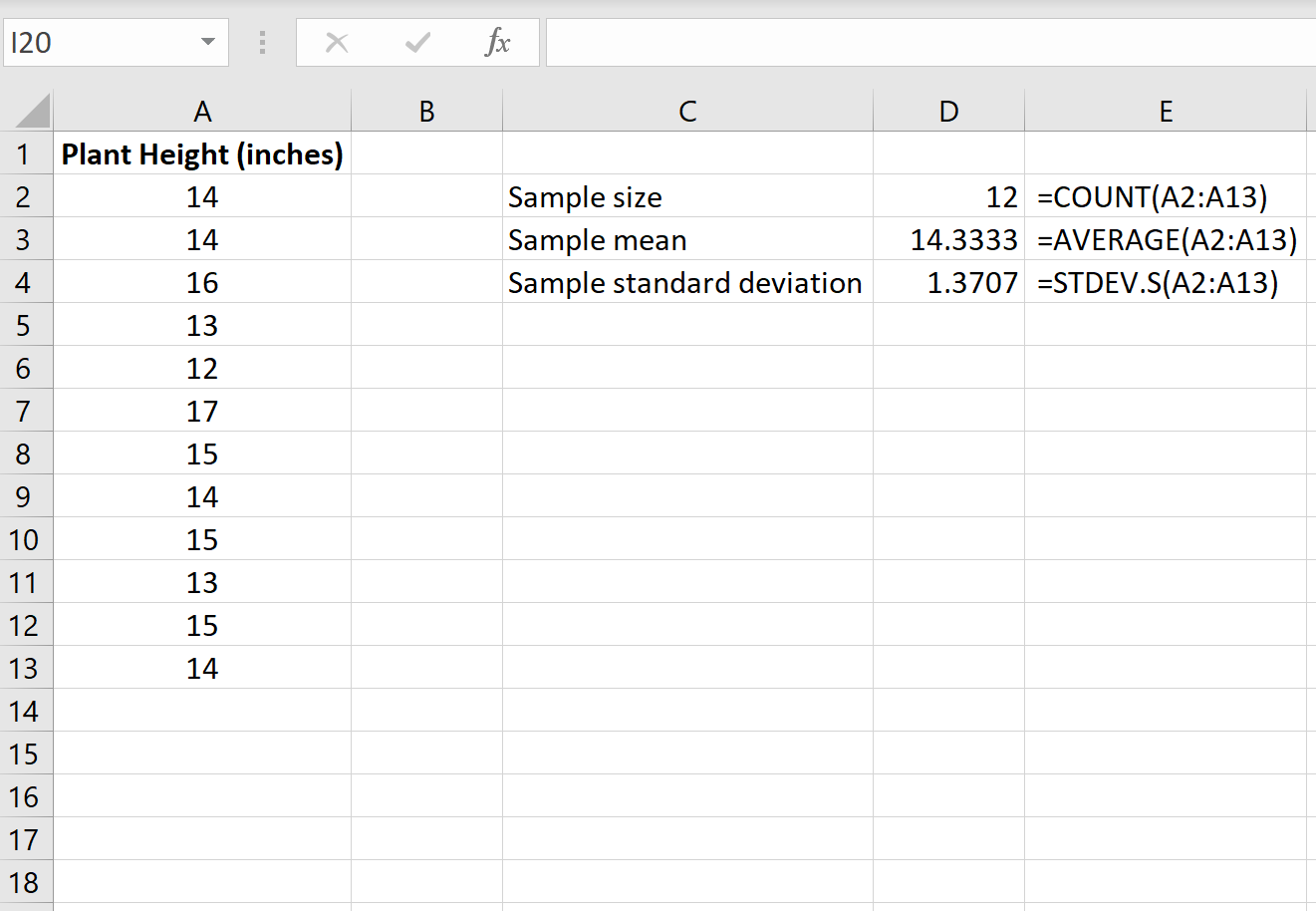
Stap 2: Bereken de t -teststatistiek.
Vervolgens berekenen we de t -teststatistiek met behulp van de volgende formule:
t = x – µ / (s/ √n )
Goud:
x = steekproefgemiddelde
µ = hypothetisch populatiegemiddelde
s = standaardafwijking van het monster
n = steekproefomvang
De volgende afbeelding laat zien hoe u t in Excel berekent:
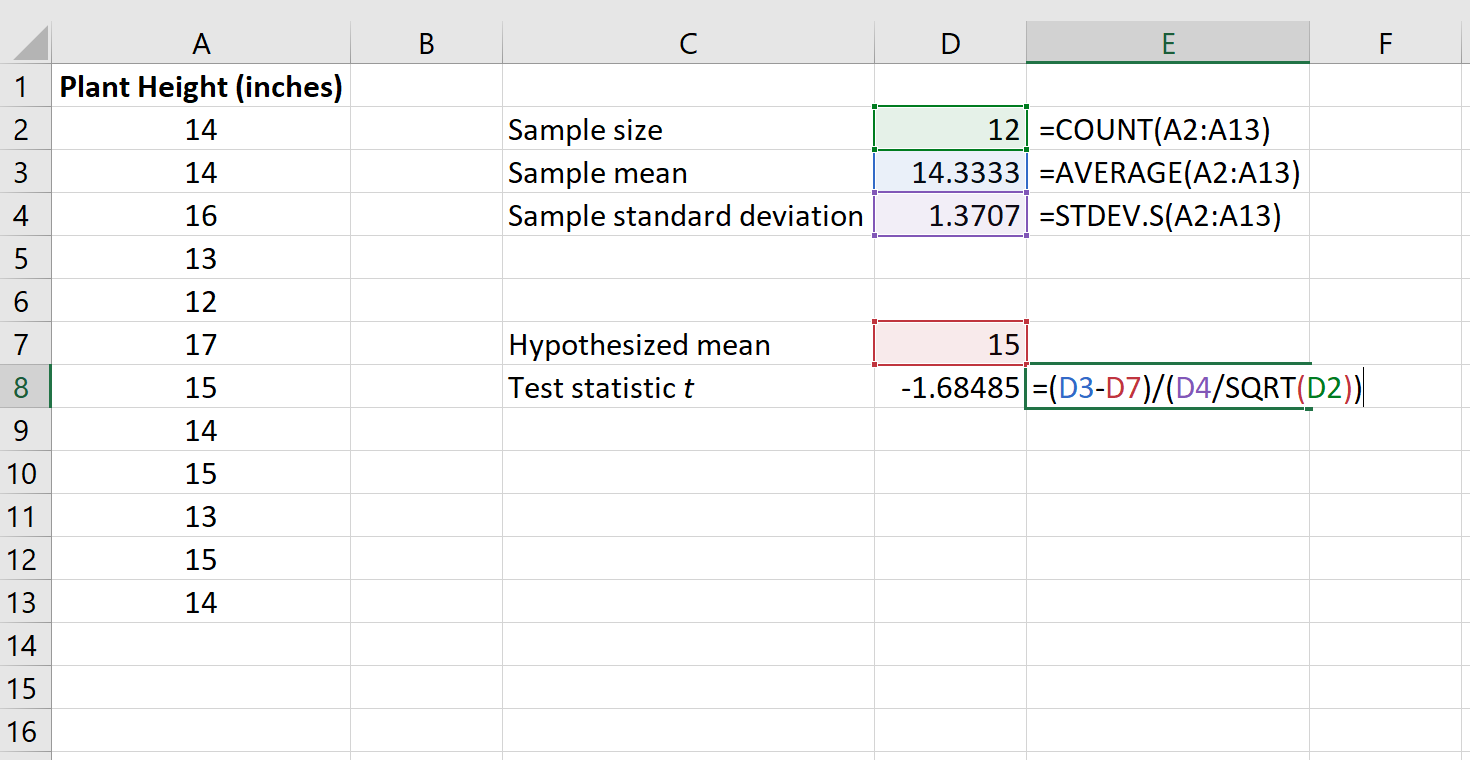
De t- teststatistiek blijkt -1,68485 te zijn.
Stap 3: Bereken de p-waarde van de teststatistiek.
Vervolgens moeten we de p-waarde berekenen die is gekoppeld aan de teststatistiek met behulp van de volgende functie in Excel:
=T.VERD.2T(ABS(x), graden_vrijheid)
Goud:
x = t- teststatistiek
deg_freedom = vrijheidsgraden voor de test, berekend als n-1
Technische opmerkingen:
De functie T.DIST.2T() retourneert de p-waarde voor een tweezijdige t-toets. Als u in plaats daarvan een linker- of rechter-t-test uitvoert, gebruikt u in plaats daarvan respectievelijk de functies T.DIST() of T.DIST.RT() .
De volgende afbeelding laat zien hoe u de p-waarde voor onze teststatistiek kunt berekenen:
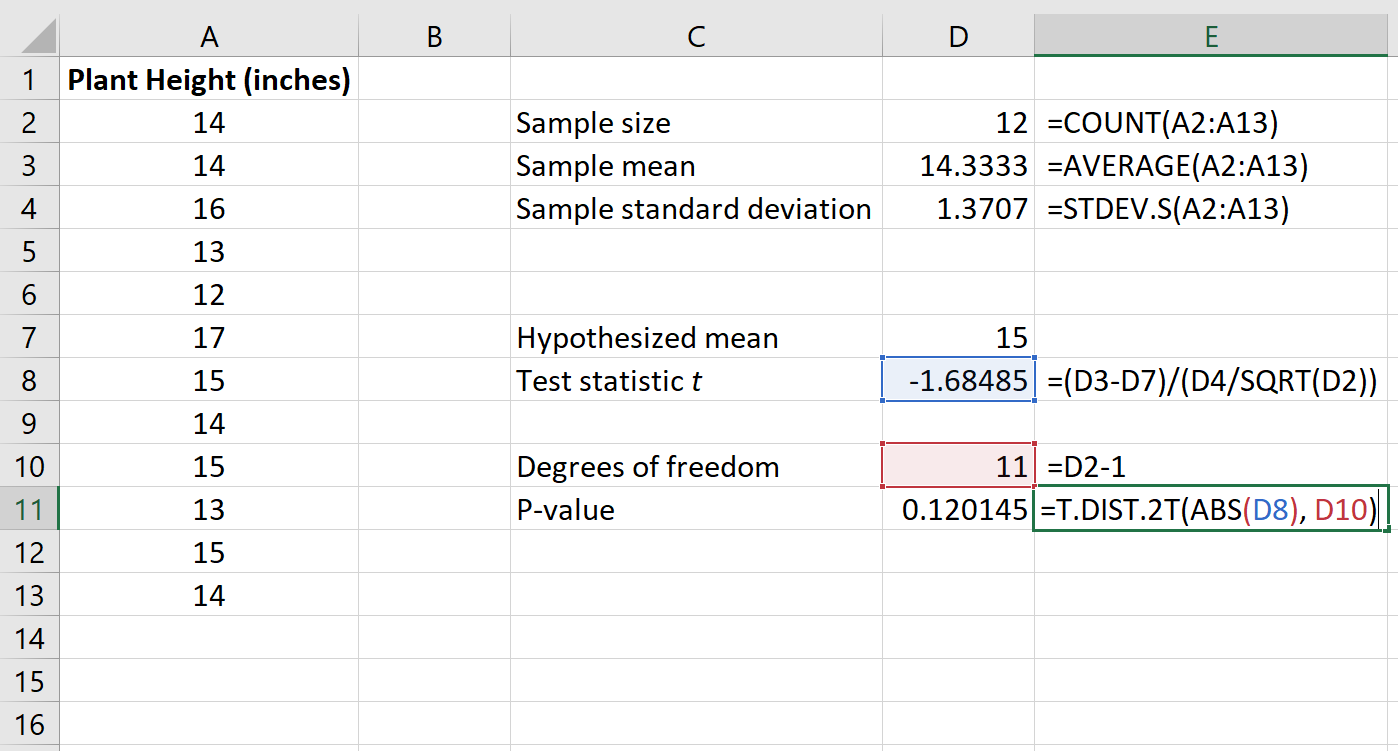
De p-waarde blijkt 0,120145 te zijn.
Stap 4: Interpreteer de resultaten.
De twee hypothesen voor deze t-test op een bepaald monster zijn als volgt:
H 0 : µ = 15 (de gemiddelde hoogte van deze plantensoort is 15 inch)
H A : µ ≠15 (gemiddelde hoogte is niet 15 inch)
Omdat de p-waarde van onze test (0,120145) groter is dan alfa = 0,05, slagen we er niet in de nulhypothese van de test te verwerpen.
We hebben niet voldoende bewijs om te zeggen dat de gemiddelde hoogte van deze specifieke plantensoort iets anders is dan 45 centimeter.
Aanvullende bronnen
In de volgende zelfstudies wordt uitgelegd hoe u andere veelvoorkomende typen t-tests in Excel uitvoert:
Een t-test met twee steekproeven uitvoeren in Excel
Een t-test met gepaarde monsters uitvoeren in Excel